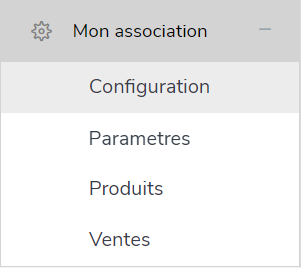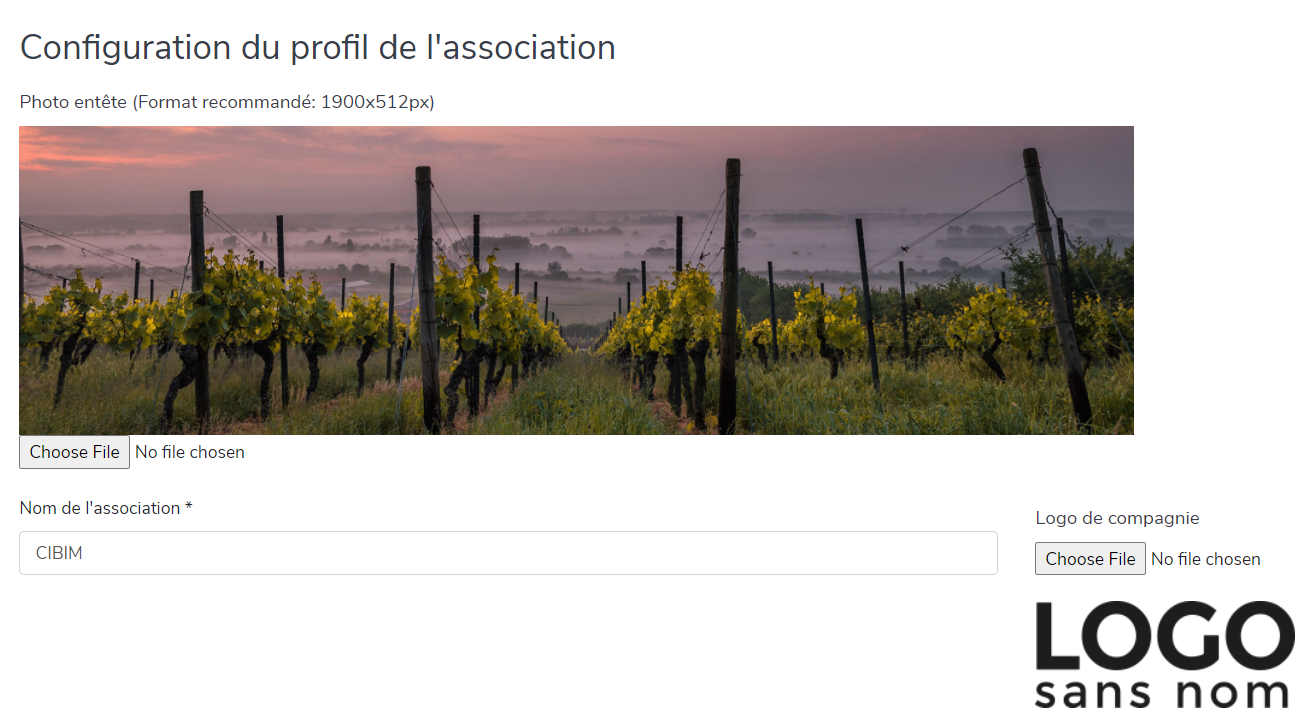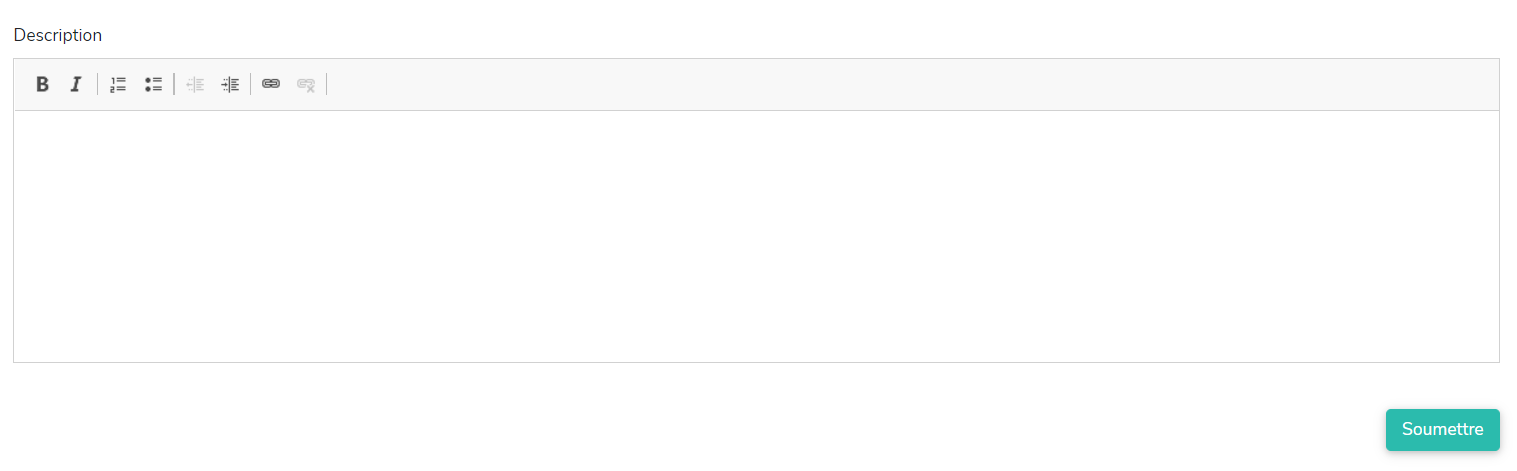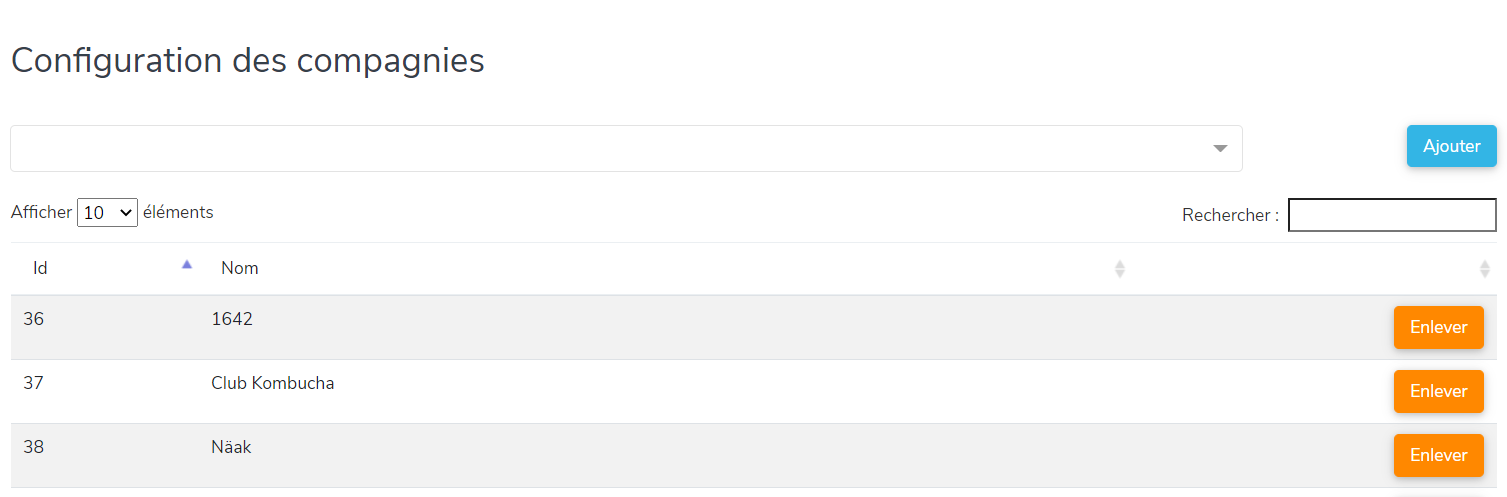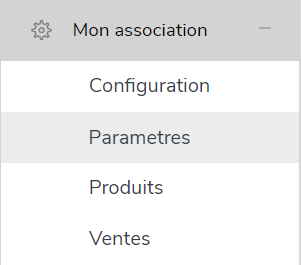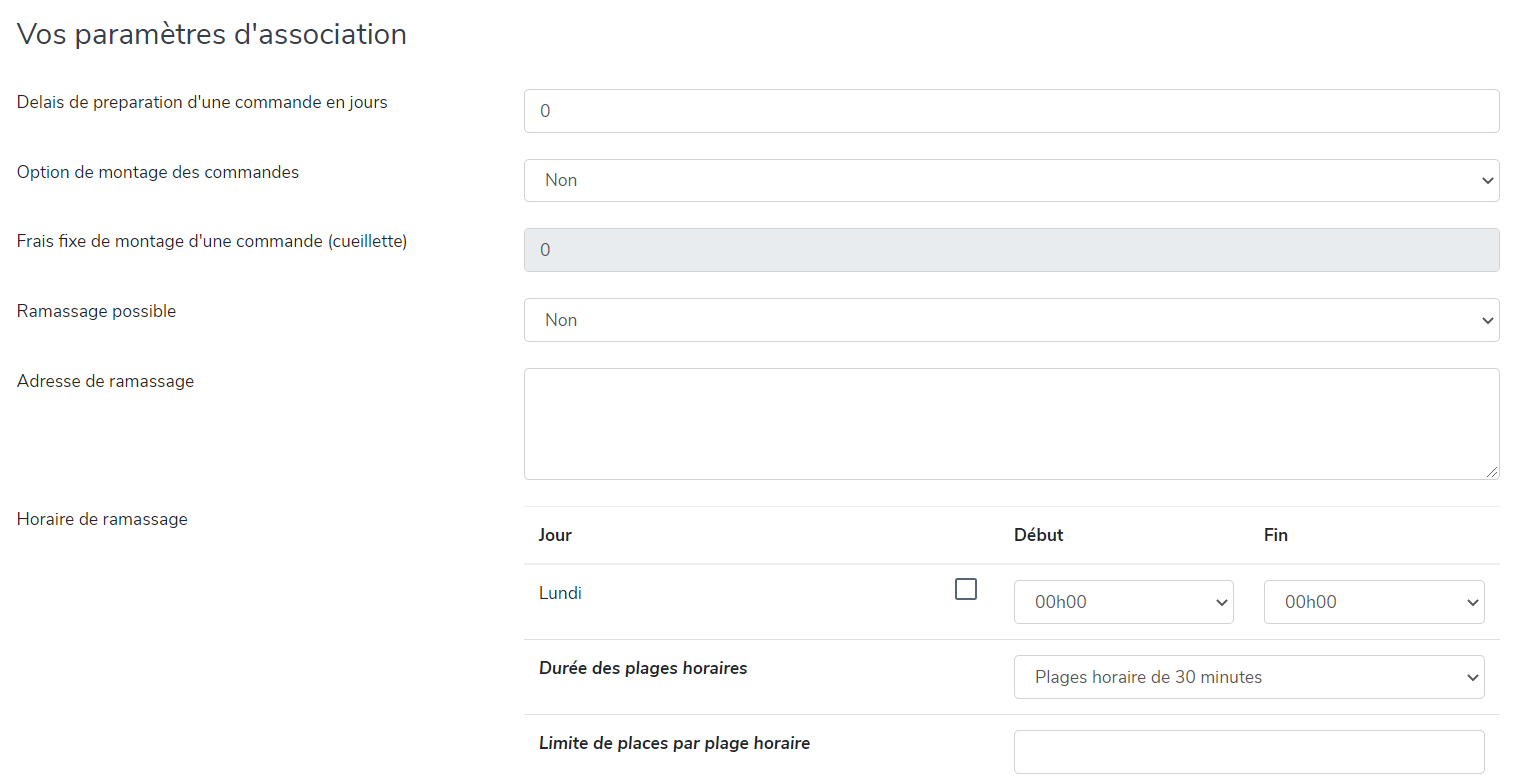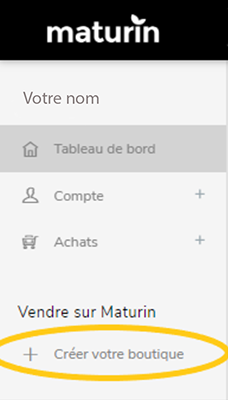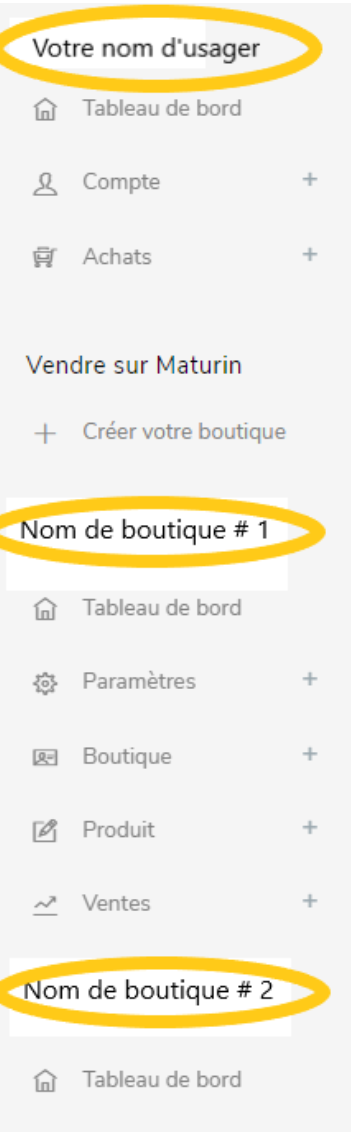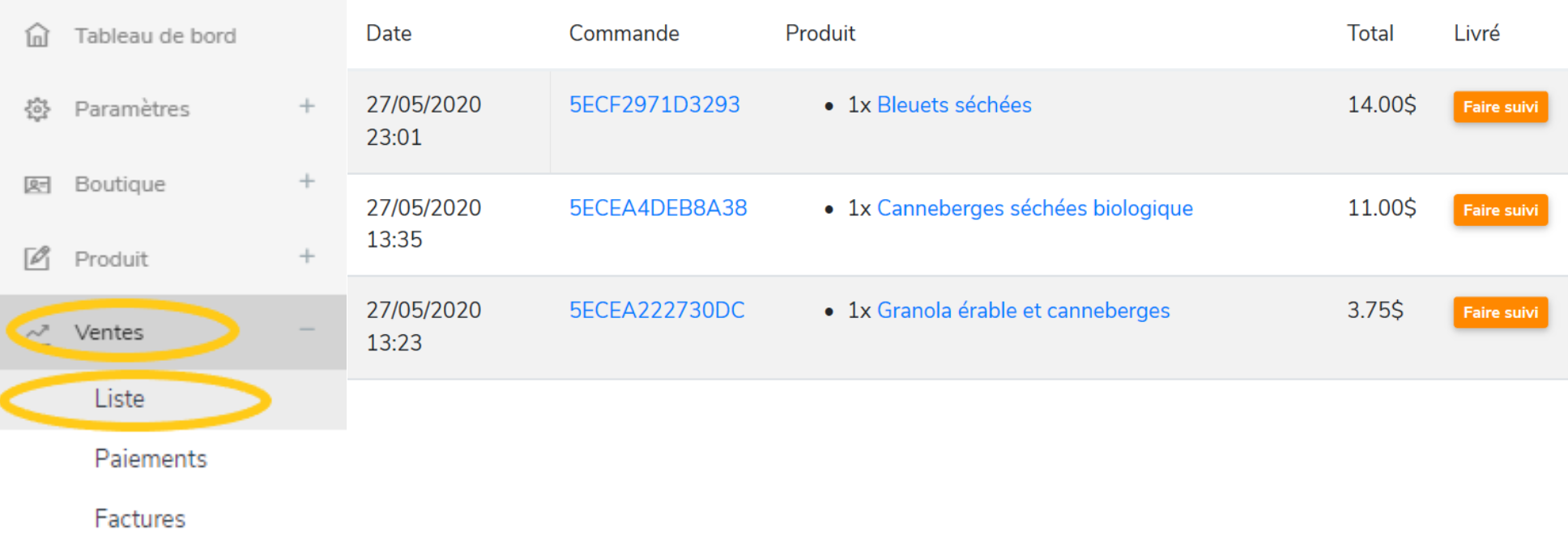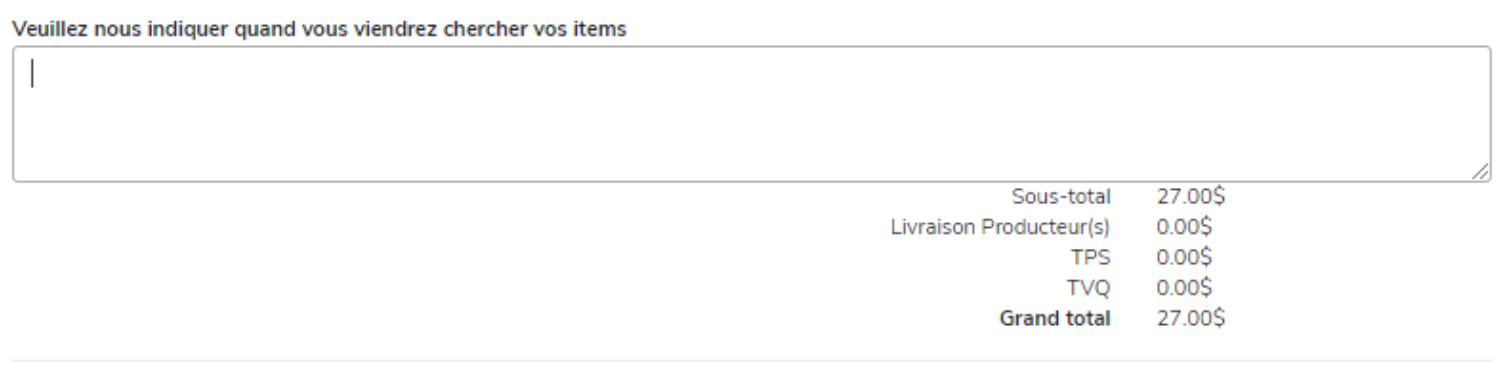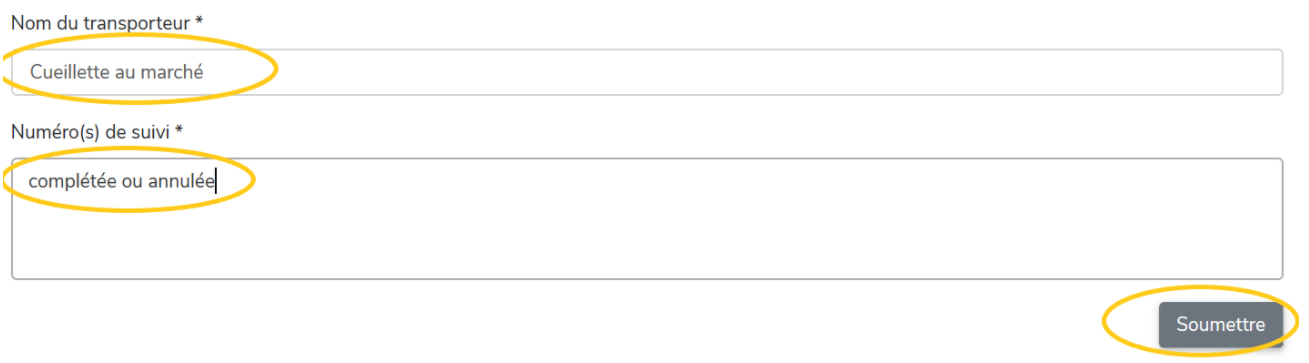Manuel de formation pour les Producteurs
Nous sommes heureux de vous offrir en collaboration avec l’Association des Marchés publics du Québec une solution de commerce en ligne supportée par la plateforme Maturin. Bienvenue !
Avant d’aller plus loin, assurez-vous d’avoir :
rempli le sondage en ligne (https://forms.gle/aPUkuVAcvvvNnmkf9)
créé un compte acheteur sur www.maturin.ca (Utilisez l'adresse courriel de votre marché et utilisez cette même adresse comme mot de passe)
-
-
choisir le logo,la bannière ainsi que le nom de l'association
-
écrire une description courte de l'association
-
ajouter les compagnies faisant parties de l'association
dans l'onglet Associations suivie de configuration, assurez-vous de configurer les sections suivantes :
-
-
configurer les paramètres d'association dans l'onglet suivant:
assurez-vous de configurer les sections suivantes :
Assurez-vous aussi d’avoir fourni les informations suivantes :
Une description de votre marché
Votre logo (format PNG ou JPG)
Une image en format bannière, pour la création de votre page de marché. (Format recommandé 1900 x 250 pixels ou 1900 x 370 pixels)
Votre rôle d’administrateur de marché pour le lancement
En tant qu’administrateur de marché, vous pourrez voir les boutiques de vos marchands.
-
La création des boutiques de vos marchands
-
lorsque vous êtes connectés à votre compte, cliquer sur Créer votre boutique
-
entrer au minimum les informations obligatoires exigées par le système pour créer une boutique
nom de l’entreprise
description : indiquez À compléter
tous les champs de la section Bureau principal, en indiquant Non aux questions sur le lieu de cueillette et affichage public
cocher la case pour accepter les conditions de vente
cliquer sur soumettre
attendre le message de confirmation
la prochaine étape proposée par le système est la création d’un produit, vous pouvez quitter cette page
-
Allez à la section Lieu de cueillette et ajouter l’adresse du lieu de cueillette en remplissant tous les champs obligatoires.
Si cette étape a déjà été complétée, assurez-vous que l’adresse inscrite correspond à celle de votre lieu de cueillette.
-
Passez à la section Livraison / Cueillette.
Assurez vous que le champ Livraison disponible est à Non.
Assurez vous que le champ Cueillette disponible est à Oui.Pour modifier ces entrées, vous n’avez qu’à cliquer sur le bouton indiquant Oui ou Non.
Lorsque le champ cueillette disponible est à Oui, vous verrez une boîte apparaître en dessous. Vous devez choisir l’adresse du lieu de cueillette en cliquant dessus. Ou ajouter une adresse différente si votre lieu de cueillette est différent de l’adresse qui apparaît. L’adresse choisie sera maintenant en surbrillance.
-
demander aux producteurs de valider et compléter les informations de leur boutique (Un document de support pour les accompagner est disponible)
* Important *
Comme administrateur du groupe de boutiques, le marché est responsable de valider que l’ensemble des informations disponibles sont satisfaisantes
Vous devez donc vous assurer, une fois que la boutique est complétée par le marchand, qu’elle est conforme (informations bancaires ajoutées, nombre de produits, produits acceptés par votre marché, logo et bannière présents, etc.)
Lorsque c’est fait, svp informez votre responsable régional que les boutiques peuvent être mises en ligne.
Pour créer les boutiques de vos marchands, assurez-vous d’avoir les informations de base de chacun des marchands.
-
-
Votre accès aux boutiques des marchands
Lorsque vous êtes connectés à votre compte, dans le menu de gauche, vous verrez l’ensemble des boutiques inscrites à votre marché et vous pourrez y apporter des modifications.
Les boutiques seront visibles par vous et par les producteurs dans le menu de gauche. Elles sont visibles au fur et à mesure qu’elles sont créées si l’administrateur du marché crée lui-même les boutiques. Si les boutiques sont créées par les marchands eux-même, elles doivent être reliées à votre marché.
Cela ne signifie pas qu’elles sont visibles en ligne par le consommateur.
Vous verrez les mêmes informations que les producteurs. Chaque producteur aura accès aux informations de sa propre boutique seulement.
Les informations spécifiques de votre marché
-
Les informations propres à votre marché
Les informations que vous avez fournies dans le sondage et qui sont propres à votre marché vont être configurées dans la plate-forme par Maturin.
date visée pour le début de la prise des commandes
adresse du point de cueillette
heures d’ouverture du marché
plages horaires offertes par le marché pour le ramassage des commandes (ex : le samedi entre 10h et 15h)
heure limite pour la prise de commande (le nombre d’heures avant la première plage horaire prévue pour le ramassage)
frais pour l’assemblage des commandes (Il y a 3 options de frais : prix fixe par commande, prix par produit ou pourcentage de la commande réparti entre les producteurs. Le marché doit préciser si ces frais sont à la charge des producteurs, du marché ou des consommateurs.)
frais administratifs
le montant de commande minimum exigé
si le remplacement de produit est exigé
Si les informations que vous avez fournies dans le sondage doivent être modifiées, merci d’aviser Sophie Rioux par courriel à [email protected].
Le lancement de votre marché virtuel
-
Mise en ligne et début de prise des commandes
Lorsque toutes les étapes précédentes sont complétées et que les boutiques sont prêtes à être lancées, Maturin pourra les mettre en ligne au moment convenu. Le marché et ses producteurs peuvent alors commencer à recevoir les commandes à travers la plate-forme.
-
Le projet permettant la vente en ligne prévoit que les fonctionnalités personnalisées adaptées aux marchés seront déployées progressivement. Voici un aperçu des principales fonctions qui seront lancées au fur et à mesure qu’elles seront disponibles.
Liste des ventes
Lorsqu’un producteur reçoit une commande, un courriel lui est envoyé pour l’inviter à consulter sa boutique. Le producteur voit l’ensemble de ses commandes dans sa boutique en temps réel.Nous travaillons à modifier les informations visibles dans la liste des ventes pour que le producteur puisse voir le nom du client sur cette page. Actuellement, l’information est disponible en cliquant sur le numéro de commande.
Plage horaire pour la cueillette
À terme, nous planifions que les consommateurs choisissent une plage horaire disponible dans un calendrier pour le ramassage de leur commande.Pour le lancement de la première phase, les consommateurs ont accès à un champ texte pour préciser quand ils viendront récupérer leur commande. Cette information est visible quand le consommateur est dans son panier, avant de payer.
Gestion des inventaires
Aussi, les producteurs pourront bientôt préciser la quantité disponible pour chacun de vos produits. Et modifier la quantité disponible de semaine en semaine, au besoin.Actuellement, si un de vos producteurs n’est plus en mesure d’offrir un produit, il doit rendre ce produit non disponible dans sa boutique en le décochant dans la liste de produits de sa boutique.
Commande à complêter pour générer le paiement
Une fois les commandes remises au consommateur, le marché doit confirmer dans la plateforme que les commandes ont été complétées correctement pour déclencher les paiements aux producteurs et au marché.
Nous travaillons présentement à développer une solution qui permettrait au marché de pouvoir compléter cette étape plus simplement en confirmant par commande client.
* Important *
Actuellement, le marché doit entrer dans chacune des boutiques et confirmer pour chaque commande les informations pour déclencher le versement du paiement au producteur et au marché :
Cliquez sur Faire suivi
Dans Nom du transporteur, svp indiquer cueillette au marché
Dans Numéro de suivi, svp indiquer complétée ou annulée
Cliquez sur Soumettre pour enregistrer les modifications.Commande minimum
Actuellement, le montant de commande minimum est fixé par défaut à 25 $. Nous vous offrirons bientôt l’option de pouvoir choisir le montant minimum de commandes (pourra être de 0 $).
Gestion des commandes non complétées ou produit non disponible
Exceptionnellement, si un produit ne peut être fourni au consommateur lors du ramassage de sa commande, le producteur doit fournir le montant nécessaire pour rembourser le consommateur et inclure l’argent comptant pour qu’il soit remis au moment du ramassage de la commande.
Nous souhaitons bientôt vous offrir la possibilité de pouvoir remplacer un produit exceptionnellement non disponible par un autre de vos produits de valeur égale ou supérieure pour simplifier la gestion des produits non disponibles.